可以放进口袋的扫描大师
无广告、简洁高效的专业文件扫描工
无广告、简洁高效的专业文件扫描工


我们有时候需要把多份图片传给同事或者是打印店进行打印,如果是一张两张还好,我们可以直接发送过去,但是如果图片量太多的话,一张张传输会存在遗漏的风险不说,最主要的还是麻烦了别人,也消耗了自己一张张图片发送的时间。所以遇到多张图片传输的话我们首选还是把图片转成PDF的格式,既保证了图片不会损坏丢失,还能直接用一个PDF文档就能解决传输问题。但是网络上图片转PDF的方法太多,而且操作还有点复杂?有没有简单的教程?那就来看看用OCR扫描图片生成pdf的方法吧。
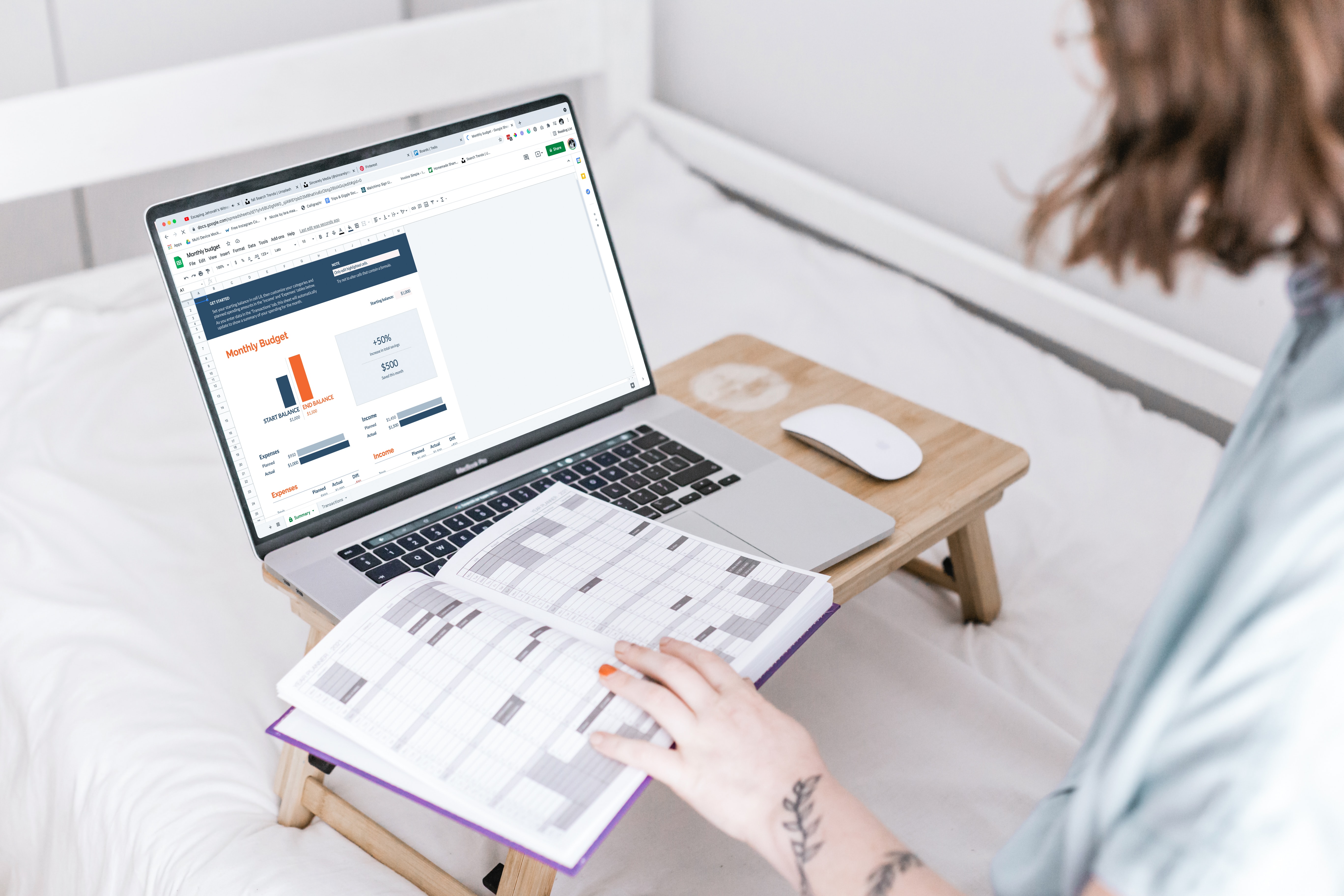
一、直接制作pdf操作步骤:
1. 点击拍摄按钮,选择适合的拍摄模式,拍摄文件;
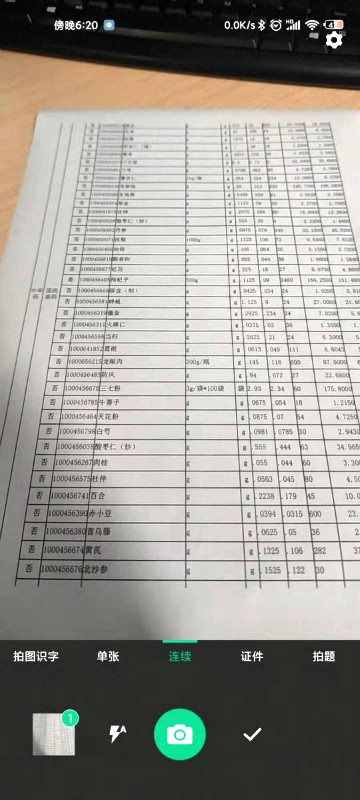
2. 根据需要进行调整边缘、添加滤镜、调节亮度/对比度等;

3. 检查效果满意后,点击保存,生成扫描件;
4. 点击右上角的pdf图标,即可把刚才制作好的扫描件转成pdf格式;
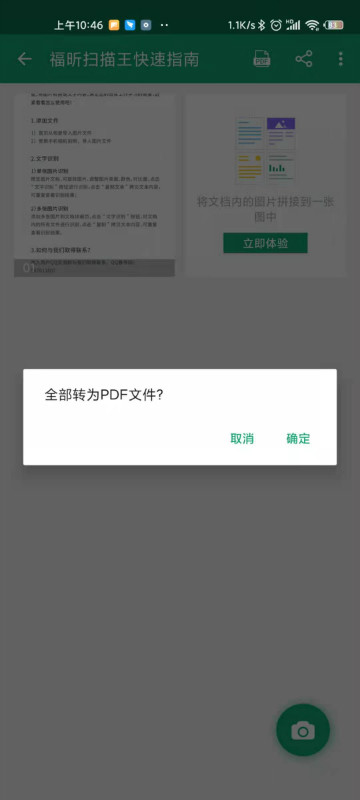
二、导入文件制作pdf操作步骤:
1. 在福昕全能王的首页点击右上角菜单,选择从手机中导入;
2. 选择你想要转换的文件,导入进福昕全能王;
3. 点击该文档,点击右上角的pdf图标,即可把扫描件转成pdf格式;
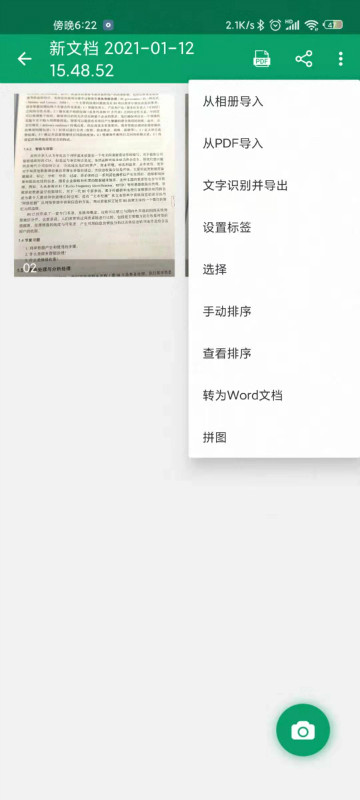
大家学会了吗,有更多的功能大家可以下载福昕全能王了解哦~
本文地址:https://www.foxitsoftware.cn/scanner/jiaocheng/135.html
版权声明:除非特别标注,否则均为本站原创文章,转载时请以链接形式注明文章出处.

您的随身全能扫描APP